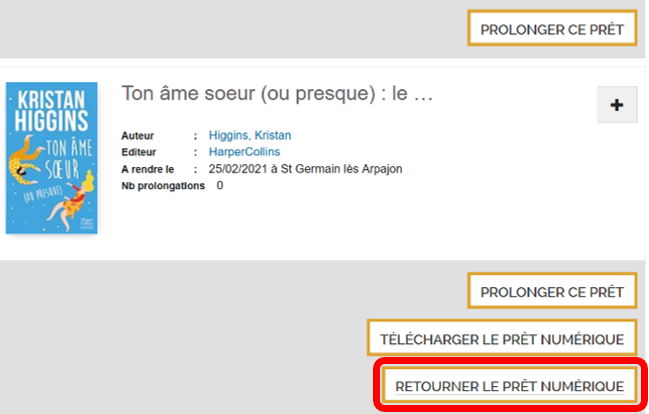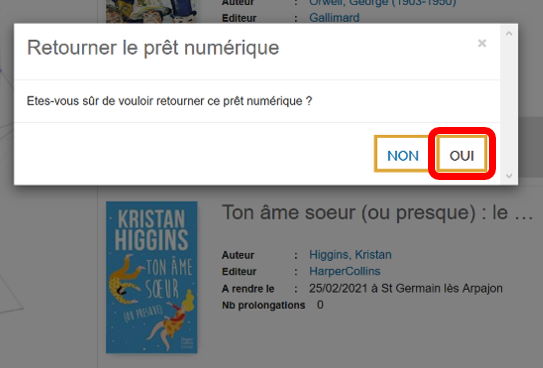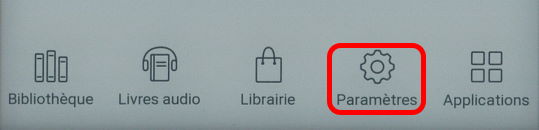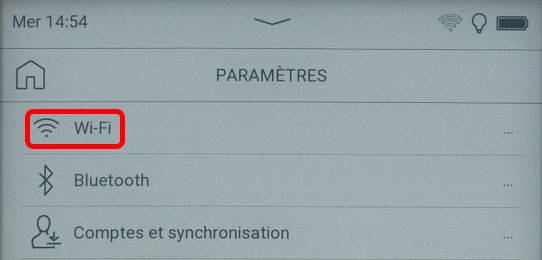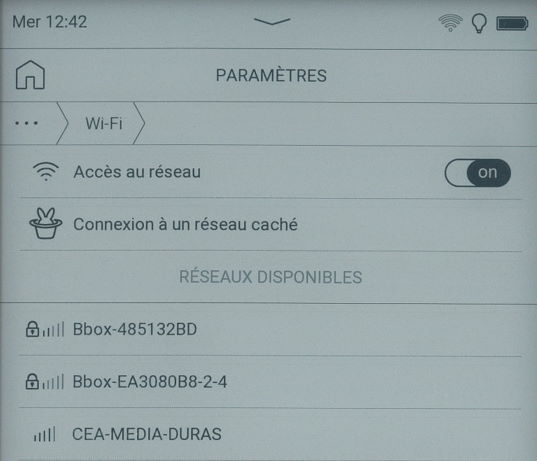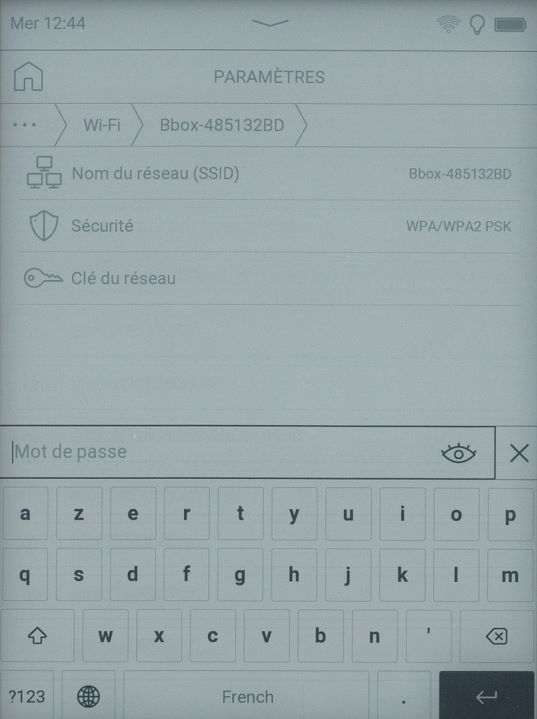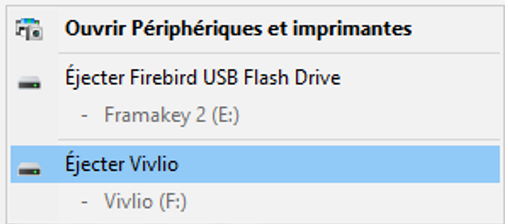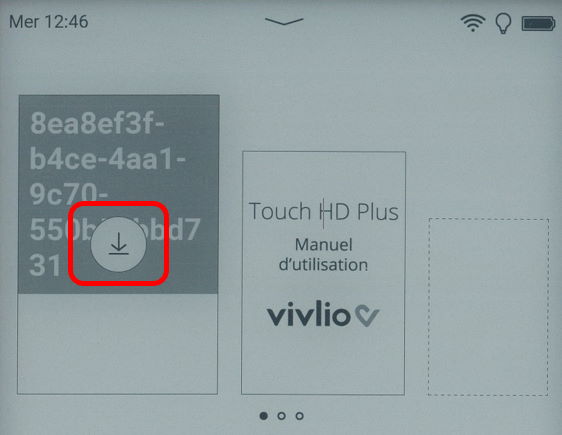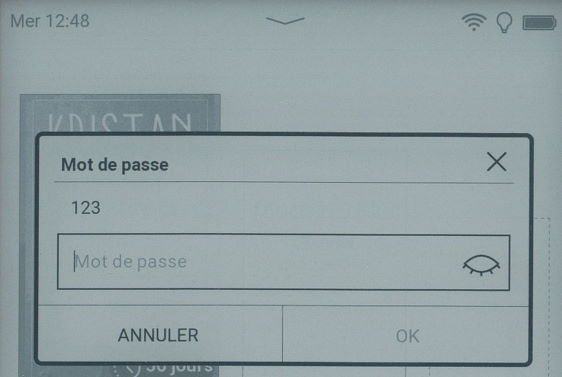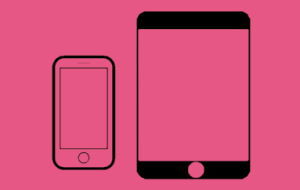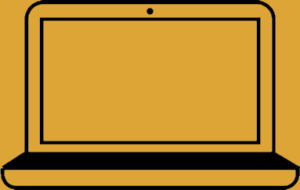Emprunter et rendre un livre numérique
Lecture sur liseuse Vivlio
• Emprunter un livre
- Allumez la liseuse et activez le WiFi en allant dans « Paramètres » puis « Wi-Fi» :
- Sélectionnez le réseau WiFi et indiquez la clé de sécurité :
Vous pouvez faire toutes les opérations suivantes directement sur la liseuse en allant dans les « Applications » et en sélectionnant « Navigateur » pour vous connecter sur le site des médiathèques.
Ou alors branchez la liseuse à l’ordinateur avec le câble USB. Sur la liseuse, sélectionnez « Transférer des fichiers ».
- Allez sur le portail des médiathèques à l’adresse suivante : mediatheques.coeuressonne.fr
- Connectez-vous sur votre compte en saisissant le n° de carte (tous les chiffres sans les espaces) et votre mot de passe. Cliquez sur « Se connecter ».
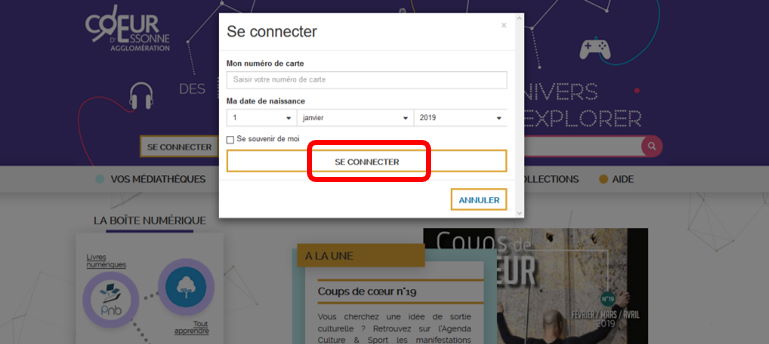
- Cherchez le titre du livre que vous souhaitez emprunter en cliquant sur l’icône PNB (à gauche de l’écran) ou dans la zone de recherche.
Il est possible d’affiner la recherche en choisissant le support « Livre numérique ».
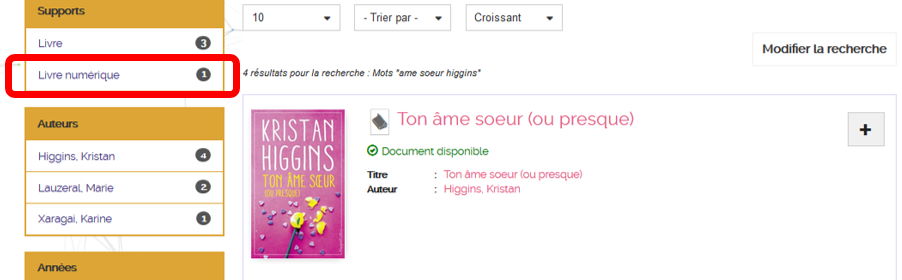
- Une fois le livre trouvé, cliquez sur le bouton « Emprunter » ou sur le titre pour afficher les détails du livre.
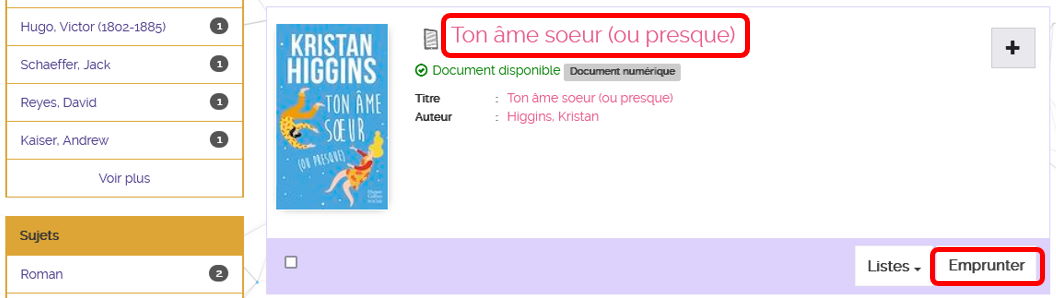
- Dans l’affichage détaillé, cliquez sur « Emprunter ».
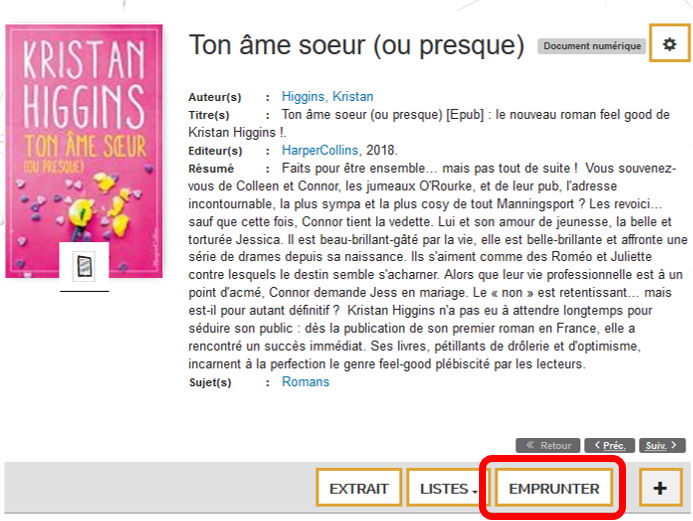
- Dans la fenêtre qui s’ouvre, confirmez l’emprunt en sélectionnant l’application de lecture « Liseuses Vivlio », en indiquant un mot de passe et un indice puis en cliquant sur « Emprunter » :
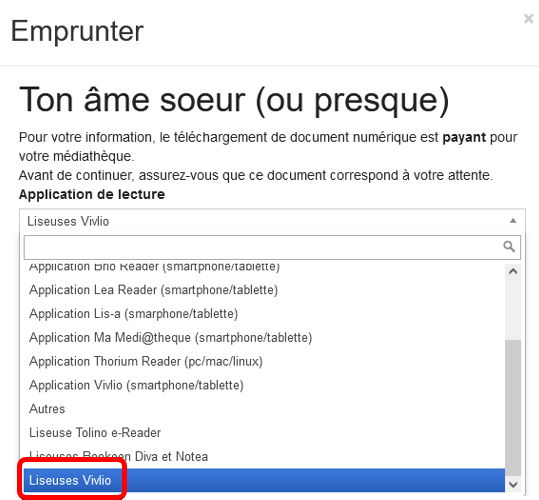
- Puis cliquez sur le lien de téléchargement dans la fenêtre suivante :
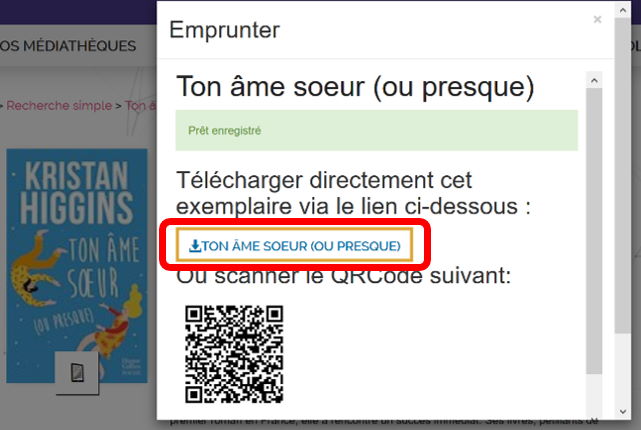
- Cliquez sur « Enregistrer sous », sélectionnez le dossier de la liseuse et cliquez sur « Enregistrer » :
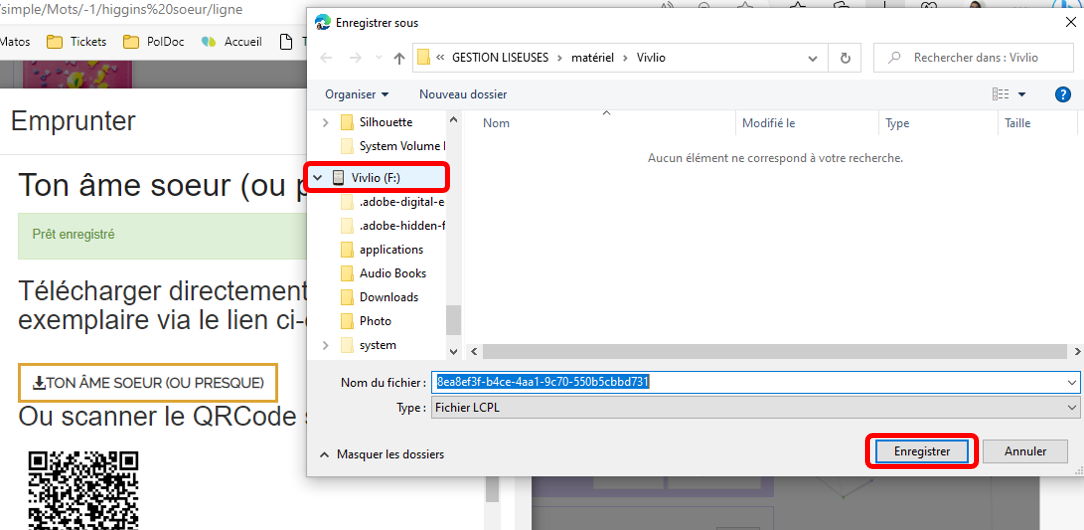
- Déconnectez la liseuse :
|
Cliquez sur l’icône d’éjection de périphérique. |
Dans la liste des périphériques, cliquez sur « Éjecter Vivlio ». |
|
- Sur l’écran d’accueil de la liseuse, le fichier est en attente de téléchargement. Il suffit de cliquer sur le livre, d’attendre que la synchronisation s’effectue et d’indiquer le mot de passe saisi lors de l’emprunt sur le portail :
 
• Rendre un livre
- Sur le portail des médiathèques (mediatheques.coeuressonne.fr), connectez-vous sur votre compte en saisissant le n° de carte (tous les chiffres sans les espaces) et votre mot de passe. Cliquez sur « Se connecter ».
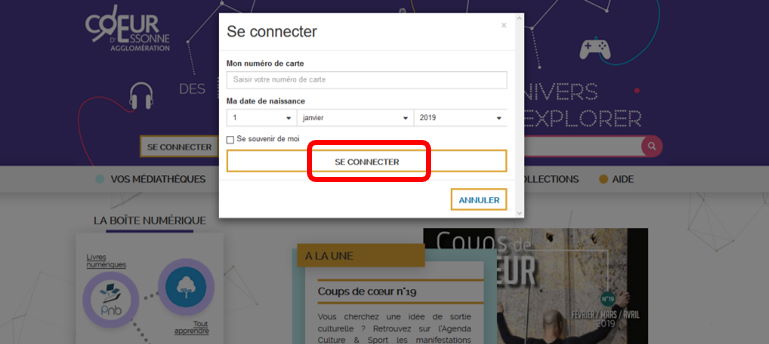
- Allez dans « Mes prêts » :
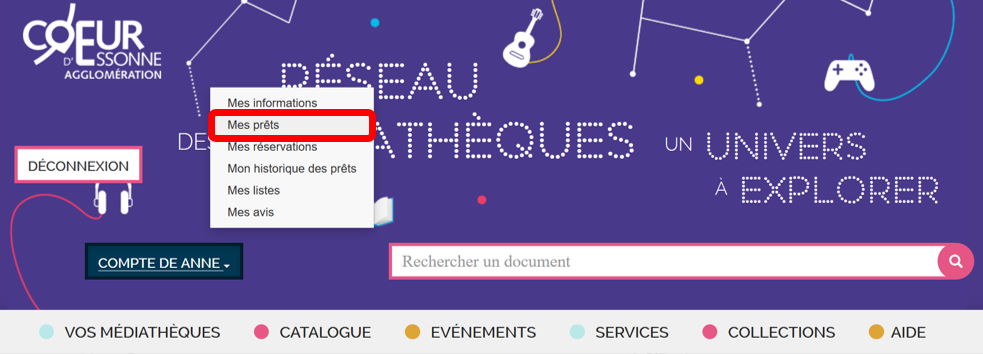
- Dans la liste de vos prêts, cliquez sur « Retourner le prêt numérique » et validez en cliquant sur « Oui » :
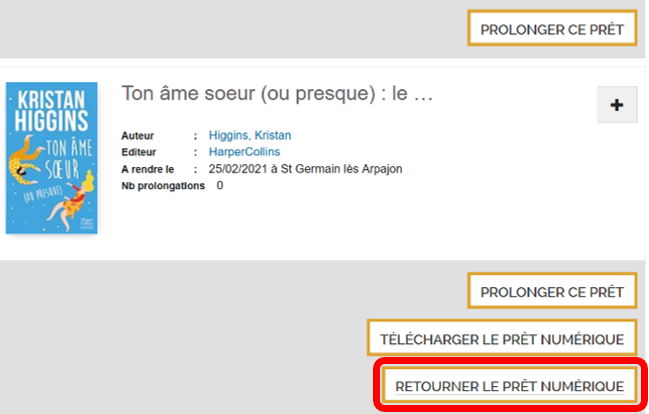
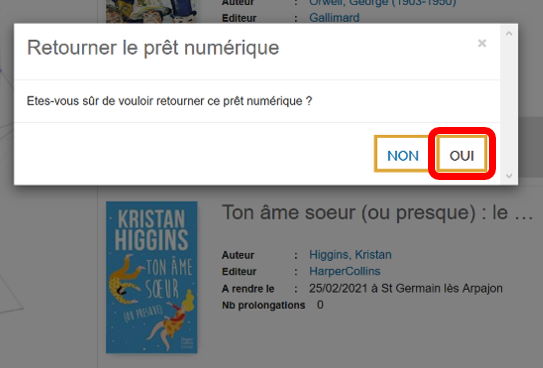

Les livres numériques
Vous ne pouvez pas vous déplacer pour emprunter des livres ? Votre valise est lourde au moment de partir en vacances ?
La médiathèque vous propose une offre de livres numériques à télécharger, directement depuis chez vous, puis à lire sur ordinateur, liseuse, smartphone ou tablette. Il vous suffit de vous connecter sur le portail des médiathèques pour emprunter jusqu’à trois titres numériques que vous pourrez garder pendant 1 mois.


Lire sur smartphone ou tablette
Télécharger et installer l’application de lecture Baobab pour iOS ou Android.
Emprunter/rendre un livre numérique – Tuto vidéo :
Bientôt disponible
Emprunter/rendre un livre numérique – Pas à pas :
Lecture sur tablette ou smartphone avec Baobab
Liseuse Vivlio
Il suffit d’activer le WiFi sur la liseuse et de suivre les indications ci-après.
Emprunter/rendre un livre numérique – Pas à pas :
Autres liseuses
Le téléchargement du livre numérique se fait sur un PC pour être ensuite transféré sur la liseuse. Beaucoup de liseuses sont compatibles à l’exception de la Kindle d’Amazon.
Il est nécessaire de se créer un identifiant Adobe et d’installer le logiciel Adobe Digital Editions sur le PC. Pour avoir accès à la procédure détaillée, cliquez ici.
- Créer un identifiant Adobe
- Adobe Digital Editions 3.0 Windows
- Adobe Digital Editions 3.0 Macintosh
Emprunter/rendre un livre numérique – Tuto vidéo :
Bientôt disponible
Emprunter/rendre un livre numérique – Pas à pas :
Lecture sur liseuse (via un ordinateur)
Lire sur ordinateur
Télécharger et installer l’application de lecture Thorium sur votre ordinateur.
Emprunter/rendre un livre numérique – Tuto vidéo :
Bientôt disponible
Emprunter/rendre un livre numérique – Pas à pas :
Lecture sur ordinateur avec Thorium

Emprunter et rendre un livre numérique
Lecture sur liseuse (via un ordinateur)
• Emprunter un livre
Sur votre ordinateur, allez sur le portail des médiathèques à l’adresse suivante : mediatheques.coeuressonne.fr
- Connectez-vous sur votre compte en saisissant le n° de carte (tous les chiffres sans les espaces) et votre mot de passe. Cliquez sur « connexion ».
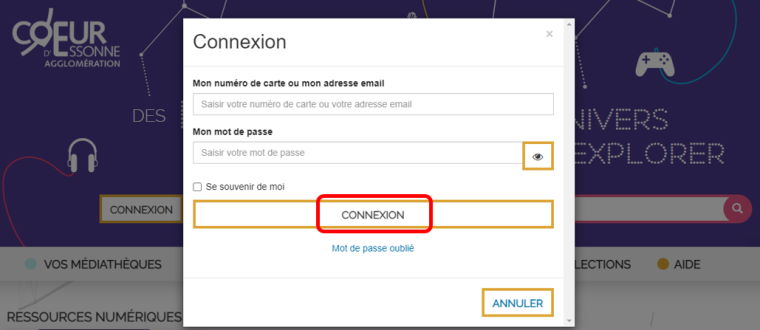
- Cherchez le titre du livre que vous souhaitez emprunter en cliquant sur l’icône PNB (à gauche de l’écran) ou dans la zone de recherche.
Il est possible d’affiner la recherche en choisissant le support « Livre numérique ».
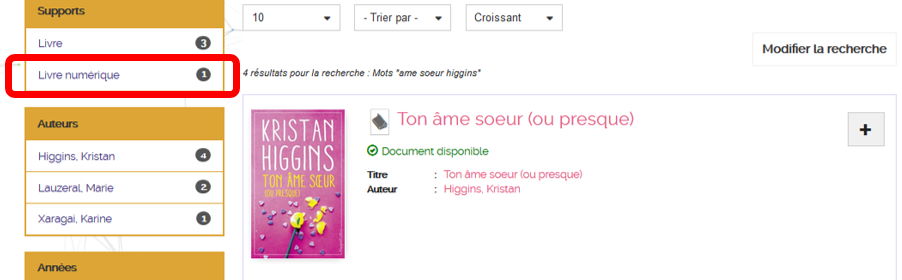
- Une fois le livre trouvé, vous pouvez cliquer sur « Emprunter » ou cliquer sur le titre pour afficher les détails du document puis sur « Emprunter ».
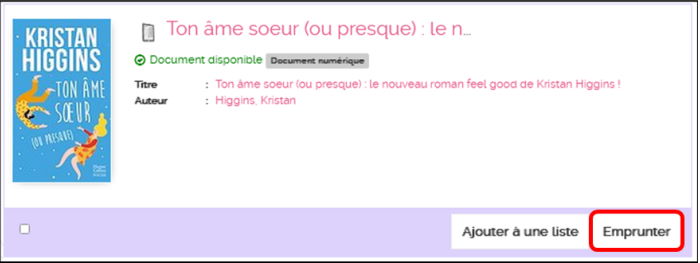
ou
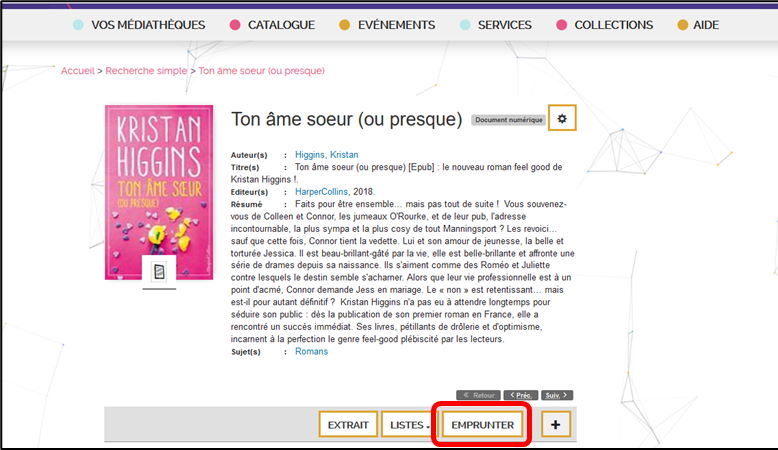
- Dans la fenêtre qui s’ouvre, choisissez votre application de lecture : Adobe Digital Editions.
- Indiquez un mot de passe de votre choix (simple code à 3 chiffres ou mot)indiquez un indice.
Puis cliquez sur « Emprunter » :
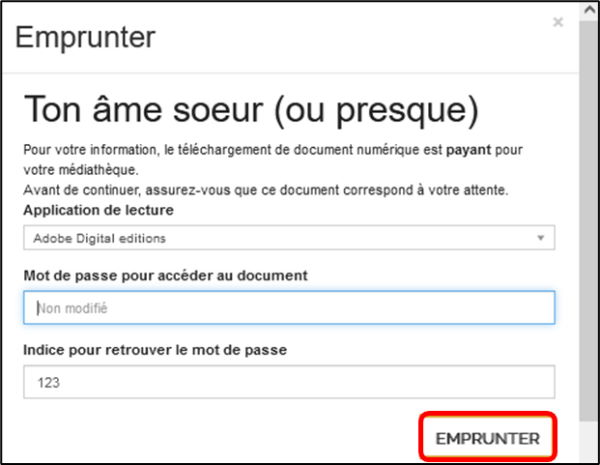
- Cliquez sur le lien de téléchargement dans la fenêtre suivante :
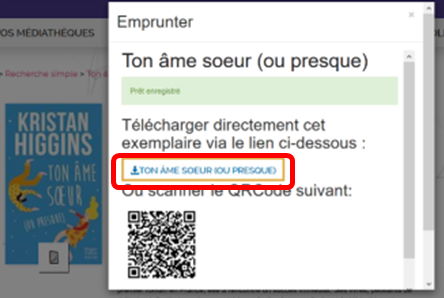
- Dans la fenêtre de téléchargement, cochez « Ouvrir avec Adobe Digital Editions » et cliquez sur
« OK »
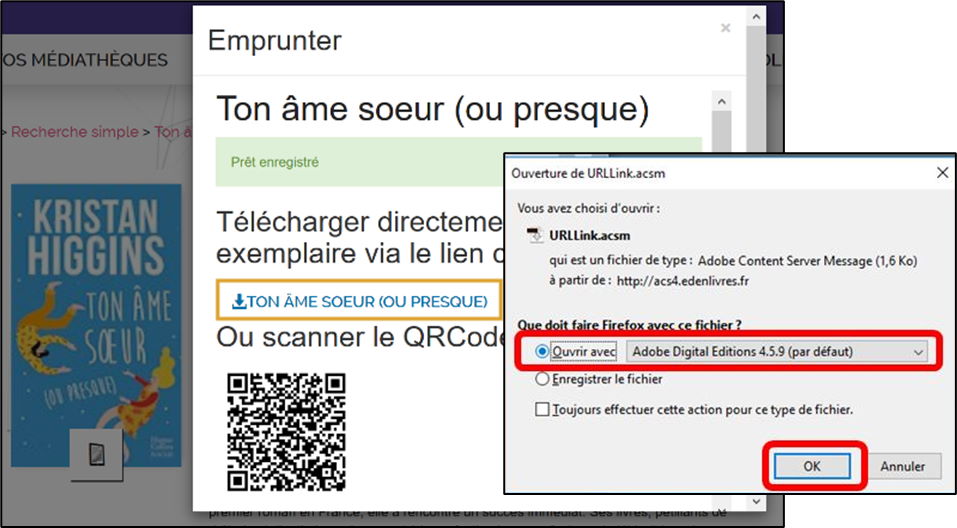
Adobe Digital Editions démarre automatiquement, le livre numérique est téléchargé et s’ouvre directement sur sa couverture.
Vous pouvez alors le lire sur l’ordinateur ou le copier sur une liseuse.
- Cliquez sur « Bibliothèque » situé en haut à gauche de votre écran afin de revenir dans la liste des livres présents dans Adobe Digital Editions.
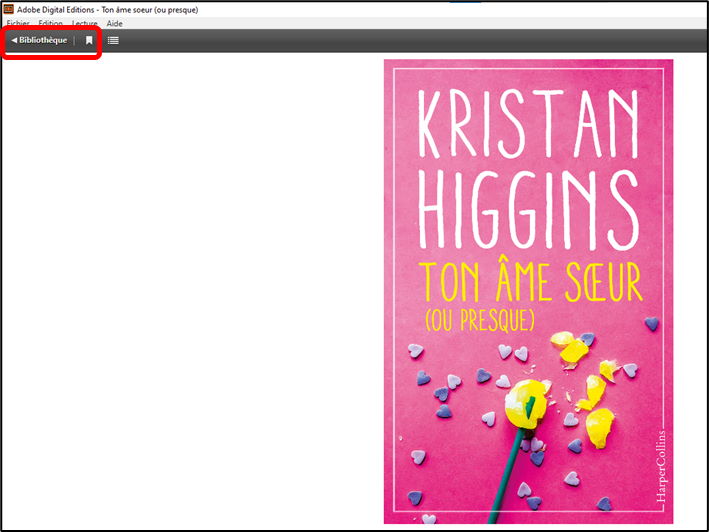
Le nombre de jours de prêt restants y sera par ailleurs indiqué.
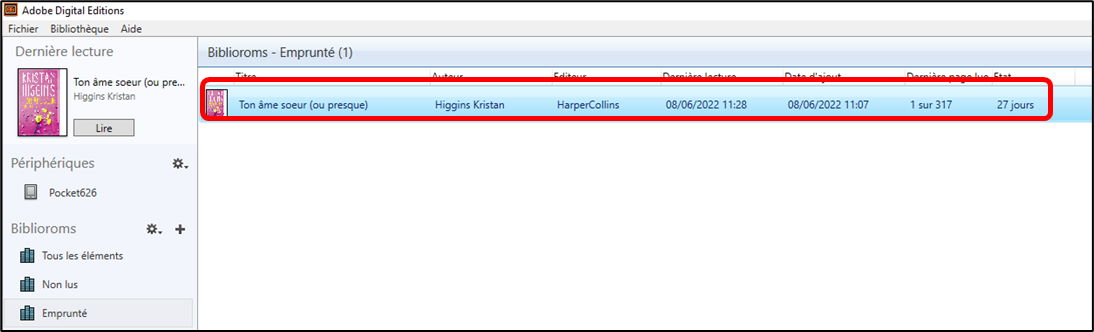
• Transférer un livre sur une liseuse
Assurez-vous que le logiciel Adobe Digital Editions est ouvert.
- Connectez la liseuse à votre ordinateur grâce au câble USB fourni avec la liseuse.
Sur la liseuse, une fenêtre apparaît indiquant le message suivant :

- Cliquez sur « Transférer des fichiers »
Le message peut différer selon les liseuses. Ex : « Connecter » au lieu de « Transférer des fichiers ».
Dans Adobe Digital Edition, la liseuse apparaît dans les périphériques, à gauche.
- Sélectionnez le livre que vous désirez transférer et glissez-déplacez sur la liseuse.
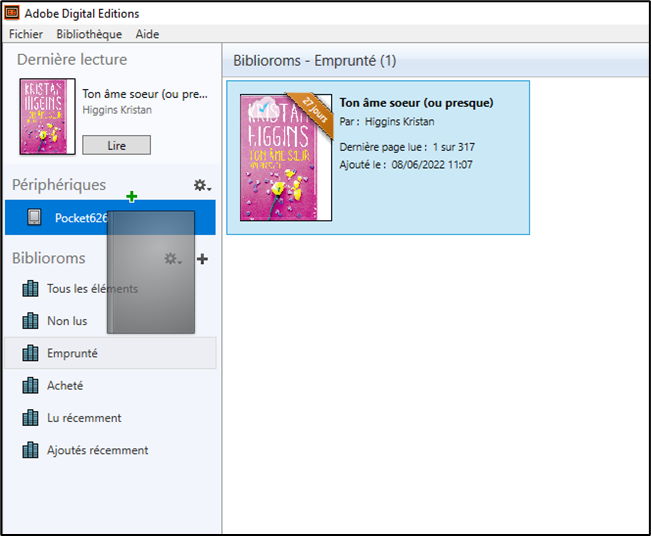
La première fois que vous transférez un livre sur la liseuse, celle-ci sera autorisée avec le même identifiant Adobe que le logiciel Adobe Digital Editions.
Vous pouvez refaire cette dernière étape pour tous les livres que vous désirez charger sur la liseuse.
Pour éjecter la liseuse de façon sécurisée, dans la zone de notification de Windows, située dans le coin inférieur droit de l’écran, cliquez sur l’icône d’éjection de périphérique.
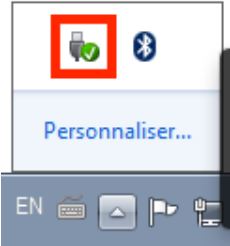
Dans la liste des périphériques situés en bas à droite de votre écran, cliquez sur « Éjecter eReader » pour une liseuse Kobo (l’appellation changera en fonction de la marque de la liseuse utilisée).
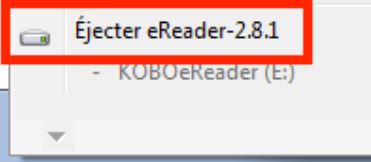
Vous pouvez maintenant débrancher le câble USB de la liseuse et lire les livres transférés où que vous soyez.
• Rendre un livre
- Allez dans Adobe Digital Editions et sélectionnez le livre à rendre. Faites un clic droit et cliquez sur « Restituer l’élément emprunté » :
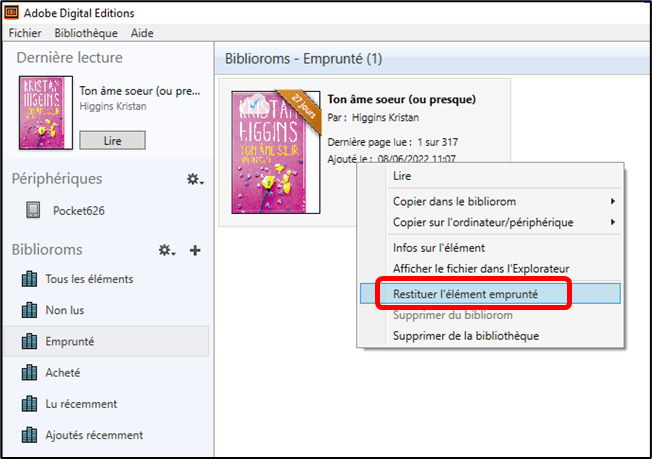
- Confirmez le retour en cliquant sur « Restituer » :
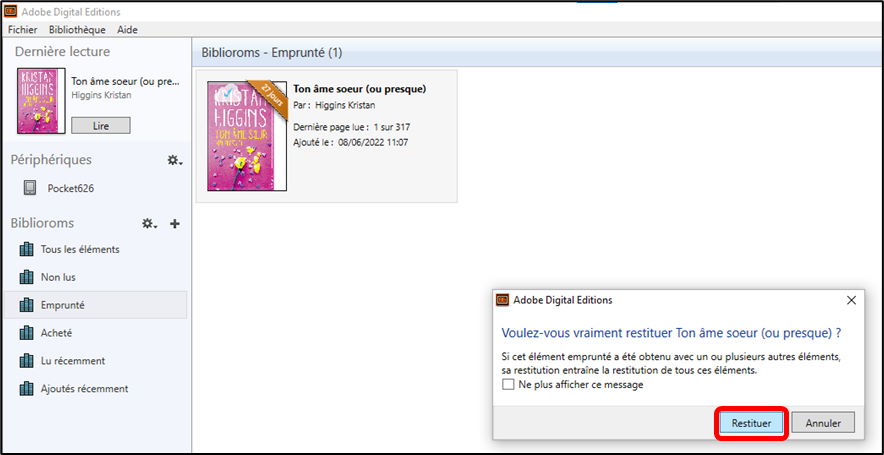
Le livre est immédiatement supprimé de votre bibliothèque Adobe Digital Editions et de votre compte lecteur/lectrice sur le portail des médiathèques au bout de quelques heures.

1 - Créer votre identifiant Adobe
- Rendez-vous à la page de connexion Adobe ID
- Vous arrivez sur la page S’inscrire. Remplissez le formulaire et prenez en note l’adresse électronique et le mot de passe que vous choisissez puis cliquez sur « S’inscrire »
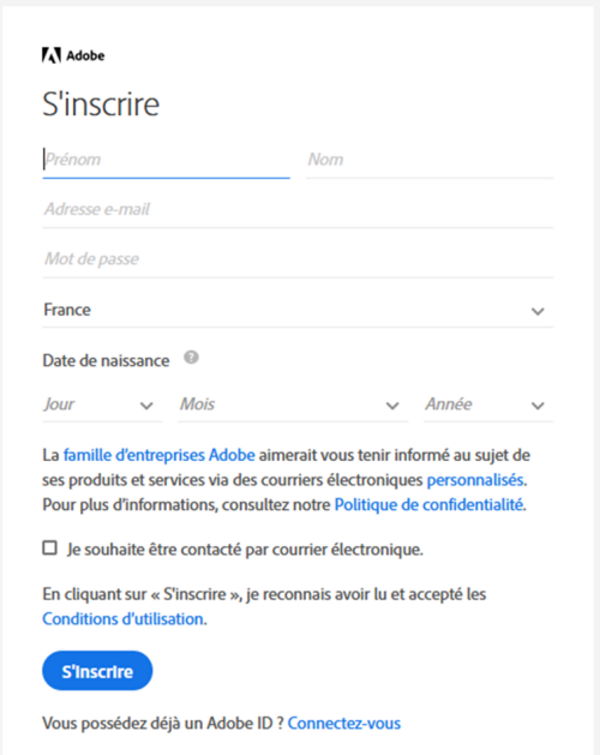
- Après avoir cliqué sur « S’inscrire » vous êtes connecté à votre compte Adobe. Cela se matérialise par la petite icône rouge et bleue en haut à droite.
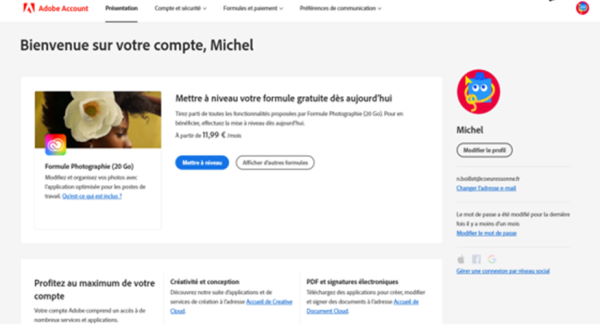
Votre compte adobe est créé.
Votre identifiant Adobe est l’adresse électronique que vous avez inscrite dans le formulaire.
N’oubliez pas de le prendre en note ainsi que le mot de passe que vous avez choisi : ces renseignements seront nécessaires pour configurer tous les logiciels et les appareils que vous utiliserez pour lire des livres numériques.
Pensez à vous déconnecter en passant par l’icône en haut à droite.
Maintenant vous devez installer Adobe Digital Edition sur votre PC.
2 - Installer Adobe Digital Editions (PC)
L’application Adobe Digital Editions vous permet d’ouvrir des livres numériques et de les transférer sur votre liseuse.
Note : En raison de l’incompatibilité des dernières versions d’Adobe Digital Editions avec le téléchargement de livres numériques, il est recommandé d’installer la version 3.0.
Cliquez sur le lien de téléchargement ci-dessous. Une fois le fichier téléchargé, lancez son installation :
- Adobe Digital Editions 3.0 Windows
- Adobe Digital Editions 3.0 Macintosh
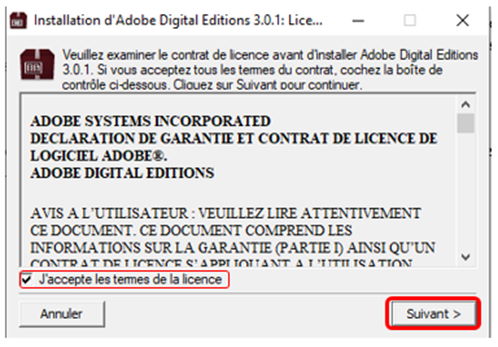
- Cliquez sur Suivant, puis sur Installer.
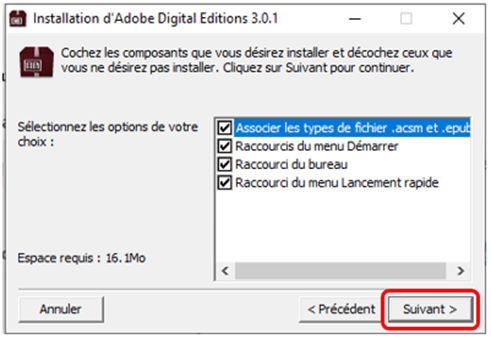
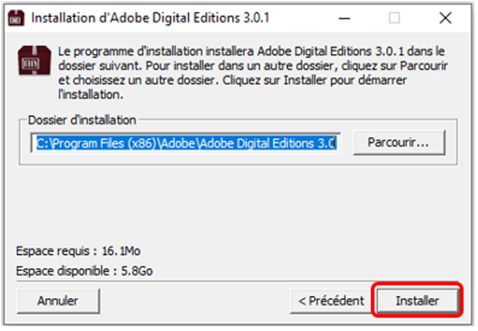
- Une fois l’installation terminée, cliquez sur Fermer pour fermer le programme d’installation. Adobe Digital Editions démarrera automatiquement.
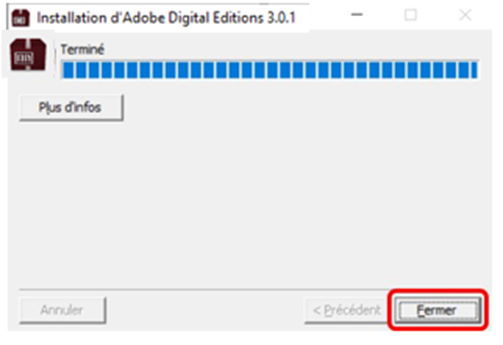
- Dans Adobe Digital Editions, cliquez sur le menu Aide, puis sur Autoriser l’ordinateur.
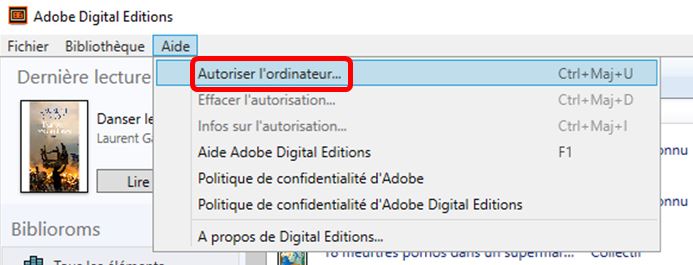
- Inscrivez l’identifiant Adobe (l’adresse électronique) et le mot de passe choisis lors de la création de votre identifiant, puis cliquez ensuite sur Autoriser.
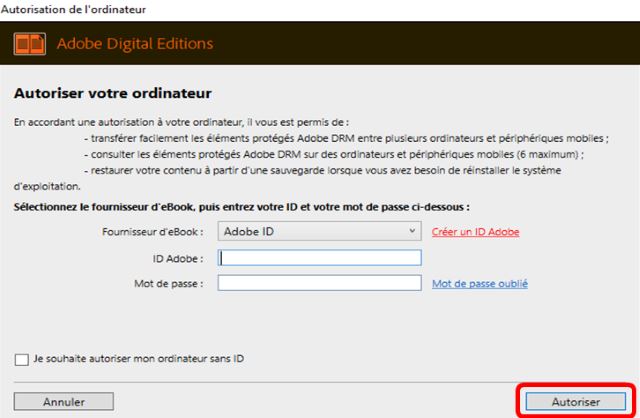
Maintenant, emprunter/rendre un livre numérique – « Pas à pas » : en cliquant ici.

Emprunter et rendre un livre numérique
Lecture sur ordinateur avec Thorium
• Emprunter un livre
- Connectez-vous sur votre compte en saisissant le n° de carte (tous les chiffres sans les espaces) et votre mot de passe. Cliquez sur « connnexion ».
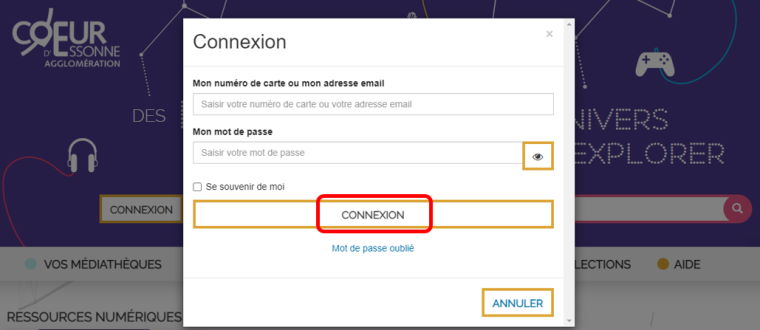
- Cherchez le titre du livre que vous souhaitez emprunter en cliquant sur l’icône PNB (à gauche de l’écran) ou dans la zone de recherche.
Il est possible d’affiner la recherche en choisissant le support « Livre numérique ».
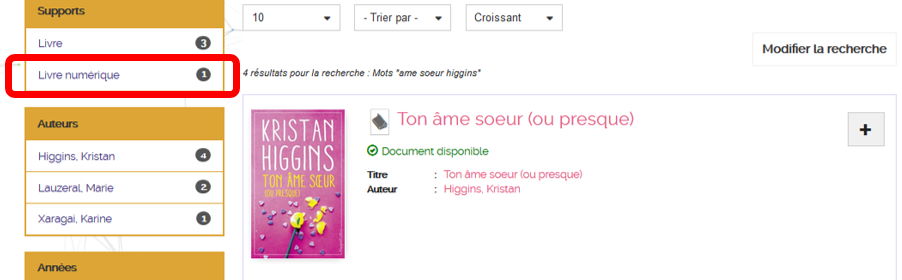
- Une fois le titre trouvé, cliquez sur le titre pour afficher les détails du document.
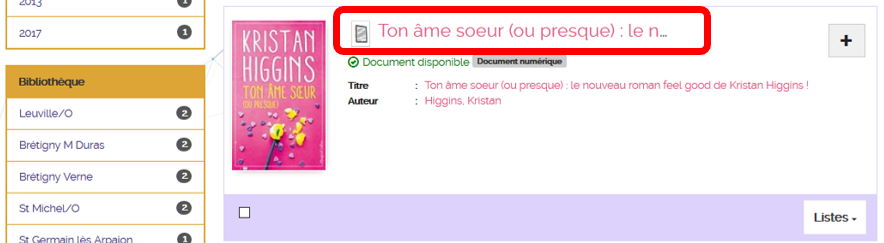
- Dans la notice détaillée, cliquez sur « Emprunter ».
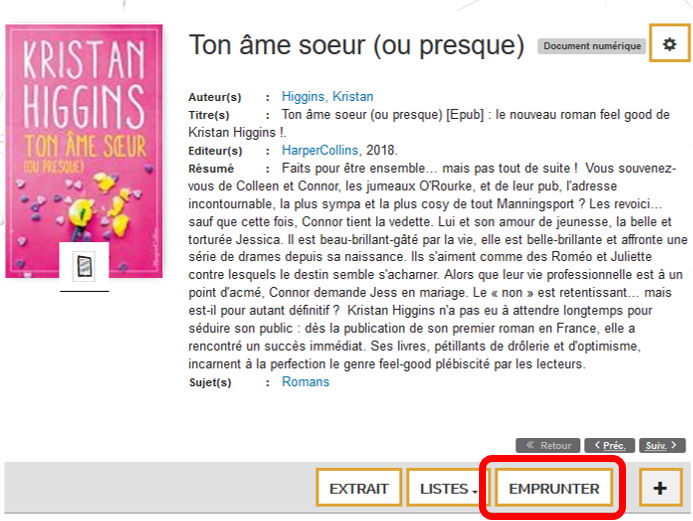
- Dans la fenêtre qui s’ouvre, confirmez l’emprunt en sélectionnant l’application de lecture « Thorium », en indiquant un mot de passe et un indice puis en cliquant sur « Emprunter » :
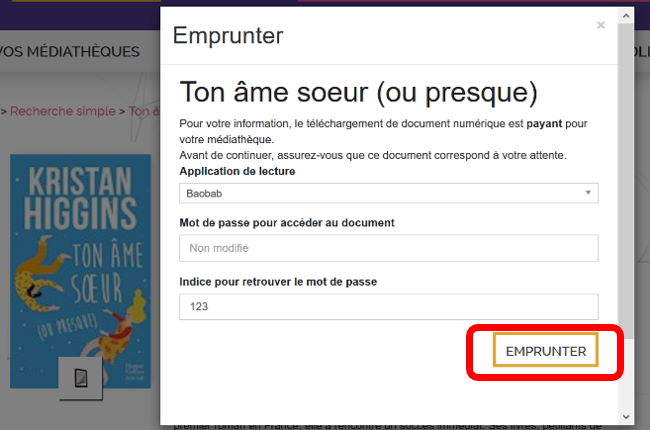
- Puis cliquez sur le lien de téléchargement dans la fenêtre suivante :
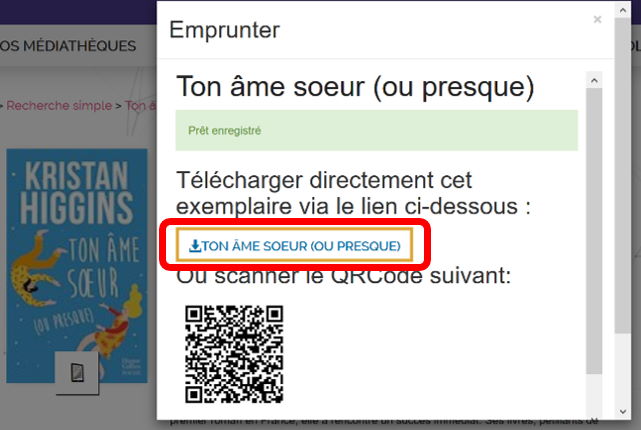
- Choisissez « Ouvrir avec Thorium »
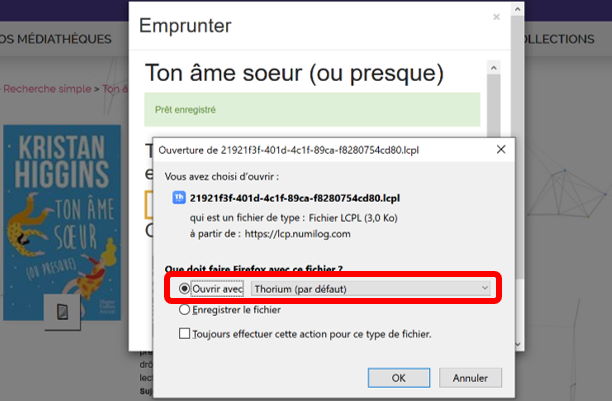
- L’application Thorium s’ouvre et le mot de passe indiqué auparavant doit être saisi :
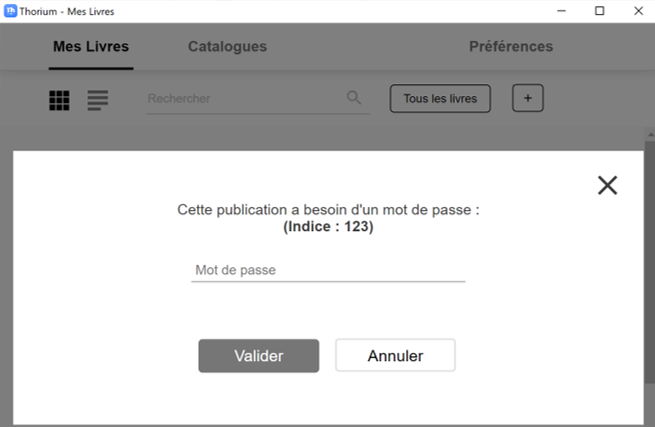
- Vous pouvez alors lire le livre emprunté sur votre ordinateur :
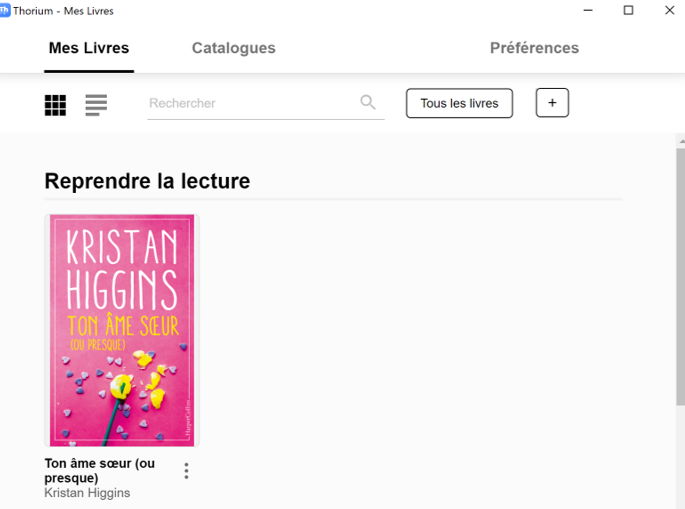
• Rendre un livre
- Depuis le portail des médiathèques, connectez-vous sur votre compte en saisissant le n° de carte (tous les chiffres sans les espaces) et votre mot de passe. Cliquez sur « connnexion ».
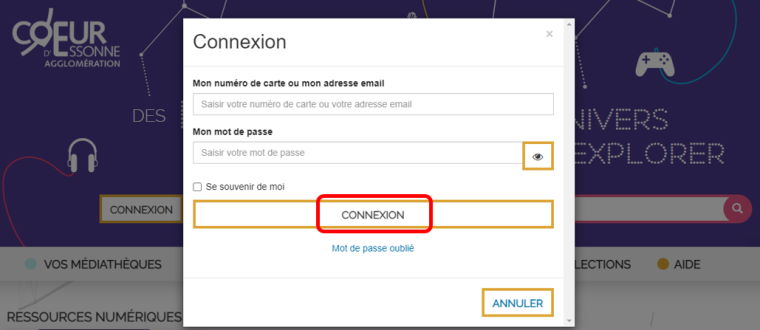
- Allez dans « Mes prêts » :
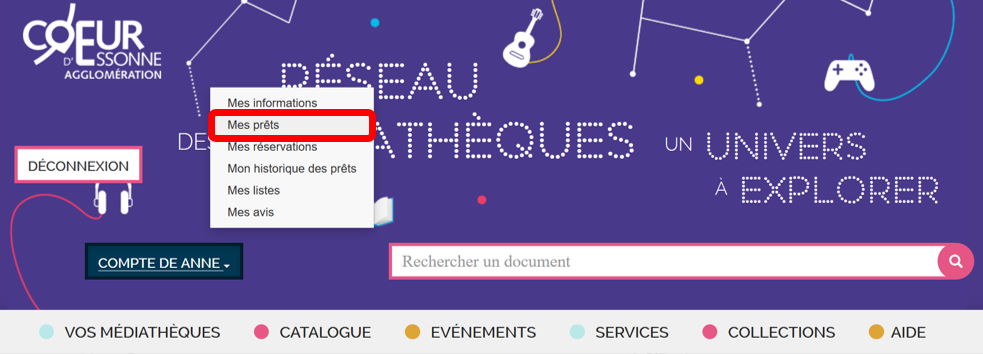
- Dans la liste de vos prêts, cliquez sur « Retourner le prêt numérique » et validez en cliquant sur « Oui » :